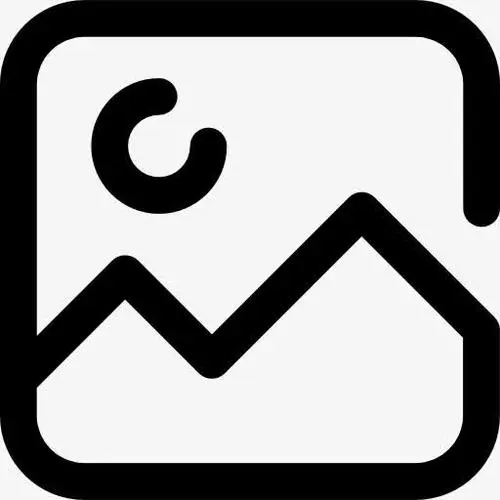9针串口尺寸
对于第一次装机的新人来讲8针串口接头,跳线可能是比走线更令人头疼的问题,毕竟仅仅走线乱是不影响使用的,而跳线出错可能就会造成一些硬件无法使用甚至损坏,一个个排查问题反而更累心,很大佬们都是从萌新走过的,在这里将对主板各个重要跳线接针进行介绍。
电脑主板跳线接线的具体方法及步骤如下:
1、开关跳线
开关是跳线最为重要的一环,作为开关的接针一般与众不同,两个针是一组,控制着电源灯、硬盘灯、开关和重启四个连线,这几个针不管什么主板都会在放一起,辨识度很高。
黄色是电源LED灯接针,对应Power LED的跳线,现在一般为左边+级右边-级,千万注意正负极的方向。
红色为硬盘LED灯,对应HDD LED跳线,一般为左边+级右边-级。
橘色是开机接针,对应Power SW跳线,不用理会正负极。
青色是重启接针,对应RESET SW跳线,不用理会正负极。
展开全文
2、散热供电接针:找准CPU_FAN
散热是跳线同样比较重要的一方面,风扇的接针也影响着是否能够顺利开机以及监控等方面,上图有三个散热的接针,CPU_OPT、CPU_FAN以及AIO_PUPM,分别对应以下几个散热环境。
CPU_OPT:水泵供电
CPU_FAN:CPU散热风扇供电
AIO_PUPM:专用水泵供电
其中CPU_FAN是每个主板必备的接针,而CPU_OPT和AIO_ PUPM有些主板会没有。理论上这些接针是可以通用的,但是列如将CPU_FAN(4针)插到三针的水冷供电可能会造成控温功能失效等毛病的出现,所以最好还是对应插线。
4、USB
找到与机箱连接的USB 2.0跳线接口,然后找到主板上对应的USB2.0针,对应插入即可,注意有防呆设计,如果方向插反了,是没办法插进去的。
若是你的机箱前置可以支持USB3.0的话,那么8针串口接头我们将机箱连接的USB3.0跳线(蓝色的)找到,和接USB2.0的方法一样,接上即可,参考下图。
下图是USB 3.1接口,U31G2_E1其实是USB 3.1 Gen 2的缩写,也就是没改名的USB 3.1,这个接口代表的是机箱前置USB 3.1接口。
音频接针:AAFP
AAFP
音频接针是控制前置麦克风和音频口的重要地方,有明显的特征就是上4针下5针,有的主板还会命名为FP AUDIO。
现在机箱音频的接口基本已经整合,不用再向开关接针一样进行复杂的跳线。
机箱风扇接针:找准CHA_FAN
机箱风扇接针
机箱风扇的接针是CHA_FAN,这个接针是控制机箱里风扇的接口,有一些主板会配备多个风扇接口,区别就是FAN后面的1、2编号。要注意有的同学会把这个和CPU_FAN搞混,所以插之前要仔细。还有一种是SYS_FAN的接针,这种接针是机箱自带风扇的接口。
灯针:找准RGB
灯针
主板的灯效接口应该是最显眼的了,现在清一色都是白色的底座,每个接针上面都有电压的提示,大家根据自己风扇的规格进行选择,风扇过多可以使用集线器来进行连接。
RGB灯针有两种,图中也可以看到左边的为3针,而右边的为4针,3针带来的光效可以通过编程让不同的灯组显示不同的颜色变幻,不能正反双插。而4针带来的光效是让LED灯都显示相同的光效,不支持正反双插,4针RGB灯针要注意正负极。(+12v上方带白框的底座为正极)
请注意:3针的接口为5V的供电,而4针的接口为12V供电,两者并不通用,强行插入使用可能会对主板或者灯造成烧毁,慎重!
报警针:找准SPEAKER
SPEAKER
最后就是主板的报警针了,名为SPEAKER,采用4针设计,插上之后主板出现问题就会出现声音的提示,不插也不影响使用。